GIF, staat voor Graphics Interchange Format, is een populair formaat voor geanimeerde afbeeldingen dat tegenwoordig voornamelijk voor amusementsdoeleinden wordt gebruikt. Het biedt gebruikers een eenvoudige en handige manier om emoties, ideeën, gevoel voor humor en meer uit te drukken. Hoe maak je een GIF-bestand?
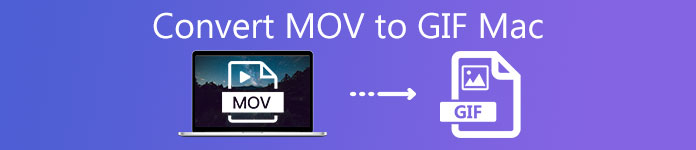
GIF kan worden gemaakt van video- of afbeeldingsbestanden. Als Mac-gebruiker kun je veel video's opslaan in MOV-indeling. Dus dit bericht zal je vooral laten zien hoe converteer MOV naar GIF op Mac. Je kunt via dit bericht 3 MOV naar GIF-converters krijgen.
- Deel 1. MOV naar GIF converteren op Mac Desktop
- Deel 2. 2 Beste gratis online MOV naar GIF-converters op Mac
- Deel 3. Veelgestelde vragen over het converteren van MOV naar GIF op Mac
Deel 1. MOV naar GIF converteren op Mac Desktop
Om MOV naar GIF op Mac te converteren, is de meest professionele methode het gebruik van een desktop MOV naar GIF-conversieprogramma. Apeaksoft Video Converter Ultimate is een krachtige tool voor het converteren van video's waarmee u GIF van MOV-video's kunt maken. Als functionele videoverwerkingstool heeft het meer bewerkingsfuncties en kan het je een betere GIF-creatie-ervaring bieden.

4,000,000 + downloads
Video Converter Ultimate kan werken als een professionele MOV naar GIF-converter om GIF te maken van MOV-video met hoge kwaliteit.
Krachtige bewerkingsfuncties zoals bijsnijden, bijsnijden, roteren, watermerk, 3D, verbeteren, effect en meer.
Converteer MOV naar GIF, MP4, FLV, AVI, MP3, AAC, M4A en meer met supersnelle snelheid.
Converteer 4K-, 1080p HD- en SD-video naar meer dan 300 formaten zoals GIF, MP4, MOV, FLV, AVI, enz.
Hoe MOV naar GIF op Mac te converteren
Stap 1 Als u MOV naar GIF op Mac wilt converteren, moet u dubbelklikken op de Mac-downloadknop om het gratis te installeren en het eerst uit te voeren.
Stap 2Klik Bestanden toevoegen om de MOV-bestanden toe te voegen die u naar GIF wilt converteren. Het is ontworpen met een batchconversiefunctie om twee of meer bestanden tegelijk te converteren.

Stap 3Klik Profiel en selecteer GIF als doelformaat uit de vervolgkeuzelijst.

Stap 4Zoals hierboven vermeld, heeft deze MOV naar GIF-converter veel handige bewerkingsfuncties. U kunt de video inkorten om alleen het benodigde deel op te slaan, effecten aan te passen en meer bewerkingen uit te voeren op basis van uw behoefte. Na het bewerken kunt u op klikken Converteren knop om te beginnen met het maken van GIF.
Deel 2. 2 Beste gratis online MOV naar GIF-converters op Mac
De eenvoudigste en snelste manier om MOV naar GIF op Mac te converteren is met behulp van de gratis online video naar GIF-converter. Hier willen we de 2 beste gratis online MOV naar GIF-converters voor Mac-gebruikers aanbevelen.
Apeaksoft Gratis online video-omzetter
De eerste optie die wij sterk aanbevelen is Apeaksoft Gratis online video-omzetter. Het ondersteunt bijna alle videoformaten, waaronder MOV, MP4, FLV, AVI, MKV en meer. Dat betekent dat je elke video gemakkelijk naar GIF kunt converteren. Bovendien kent deze gratis MOV naar GIF-converter geen beperkingen op de bestandsgrootte of de hoeveelheid die u per dag kunt converteren, en ondersteunt hij batchconversie. Nu kunt u de volgende gids volgen om MOV naar GIF op Mac te converteren.
Stap 1Open Safari of Chrome op je Mac en ga naar de officiële site van deze gratis MOV naar GIF-converter voor Mac. Het is compatibel met elke populaire browser zoals Safari, Chrome, IE, Firefox en meer.
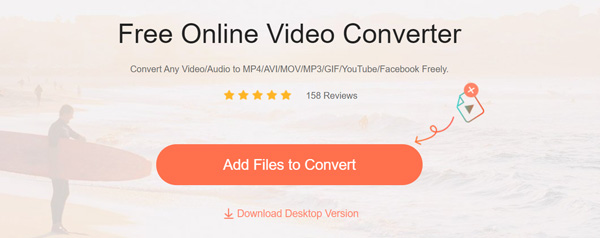
Stap 2Klik op de Bestanden toevoegen aan Converter knop om een klein opstartbestand te installeren voor de conversie van MOV naar GIF. Daarna kunt u uw MOV-bestand kiezen en uploaden vanuit het pop-upvenster.
Stap 3Wanneer u het hoofdvenster voor het converteren van MOV naar GIF opent, kunt u GIF als uitvoerformaat kiezen. Hier kunt u er ook voor kiezen om MOV naar MP4, MOV naar WEBM of een ander video-/audioformaat te converteren, afhankelijk van uw behoefte.
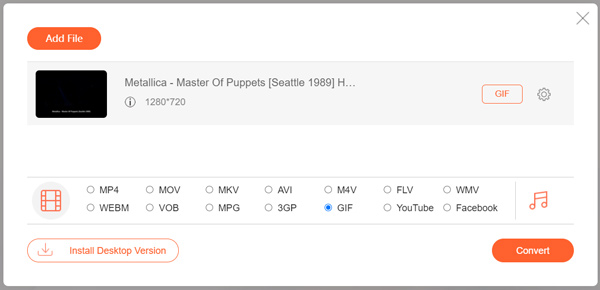
Stap 4Klik op de Converteren knop om MOV online naar GIF te converteren.
CloudConvert
CloudConvert is een andere populaire gratis online video-omzetter waarmee je MOV-video in een GIF kunt veranderen. Het ondersteunt in hoge mate meer dan 200 video- en audioformaten. Als je MOV naar GIF op Mac wilt converteren, kun je het ook proberen.
Stap 1Navigeer naar de officiële site van CloudConvert op uw Mac. CloudConvert biedt een specifiek MOV naar GIF-converter pagina voor jou. U kunt naar die pagina gaan om GIF-bestanden te maken.
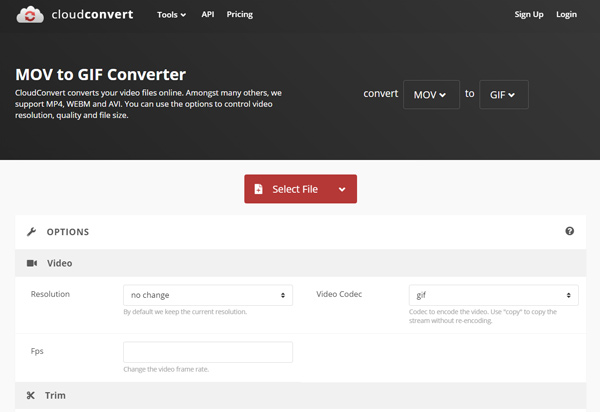
Stap 2Klik op het rood Selecteer bestand knop om uw MOV-bestand te uploaden. Hier mag je een bestand toevoegen vanaf de lokale harde schijf, Dropbox, Google Drive, OneDrive of via URL.
Stap 3Voordat de laatste MOV naar GIF op Mac wordt geconverteerd, kunt u op het Opties pictogram om video aan te passen en bij te snijden. Dan kunt u eenvoudig op de klikken Converteren knop om een GIF-bestand te maken.
Houd er rekening mee dat CloudConvert het gratis gebruik beperkt tot 25 conversies per dag en dat batchconversie niet wordt ondersteund.
Deel 3. Veelgestelde vragen over het converteren van MOV naar GIF op Mac
Wat is een GIF?
GIF (Graphics Interchange Format) is een afbeeldingsindeling die oorspronkelijk is ontworpen om meerdere animatieframes op te slaan. Het kan worden ingesteld om te herhalen zonder dat er een plug-in of videospeler nodig is. Een GIF-bestand kan 256 kleuren aanpassen en gebruikt een compressietechniek zonder verlies om afbeeldingen te bevatten. Nu wordt GIF vaak gebruikt bij webpublicaties. Veel GIF-bestanden gebruiken het LZW-compressie-algoritme om afbeeldingen met lage kleuren te leveren.
Hoe verander je live foto in een GIF op Mac?
Naar maak een GIF met live fotokunt u vertrouwen op de Foto's-app. Open je live foto met Foto's, klik op Bewerken in de rechterbovenhoek. U kunt het aanpassen op basis van uw behoefte. Vervolgens kunt u de Share-functie gebruiken om live-foto's te delen als een GIF-bestand.
Kan VLC GIF converteren?
Ja, VLC kan dat converteer video naar GIF-bestand. U kunt op de conversiefunctie vertrouwen om dat mogelijk te maken.
Hoe converteer ik MOV naar GIF op iPhone?
iPhones en iPads met iOS 13/iPadOS 13 of hoger hebben een vooraf geïnstalleerde app genaamd shortcuts. Je kunt het gebruiken om MOV naar GIF te converteren. Of u kunt ook vertrouwen op apps van derden, zoals GIPHY.
Conclusie
Wilt u een GIF-bestand maken van een video? Na het lezen van dit bericht, kun je 3 effectieve methoden krijgen om converteer MOV naar GIF op Mac. U kunt er ook op vertrouwen dat ze gemakkelijk andere videoformaten naar GIF kunnen converteren.




